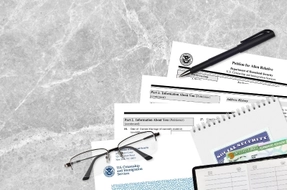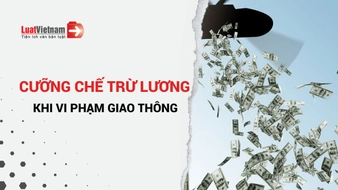Quy định về giãn dòng theo Nghị định 30/2020
Giãn dòng là một thao tác điều chỉnh khoảng cách giữa các dòng trong một đoạn.
Văn bản hành chính phải tuân thủ theo quy định về giãn dòng tại Phụ lục I Nghị định 30/2020/NĐ-CP như sau:
- Khoảng cách giữa các đoạn văn tối thiểu là 6pt;
- Khoảng cách giữa các dòng tối thiểu là dòng đơn, tối đa là 1,5 lines.
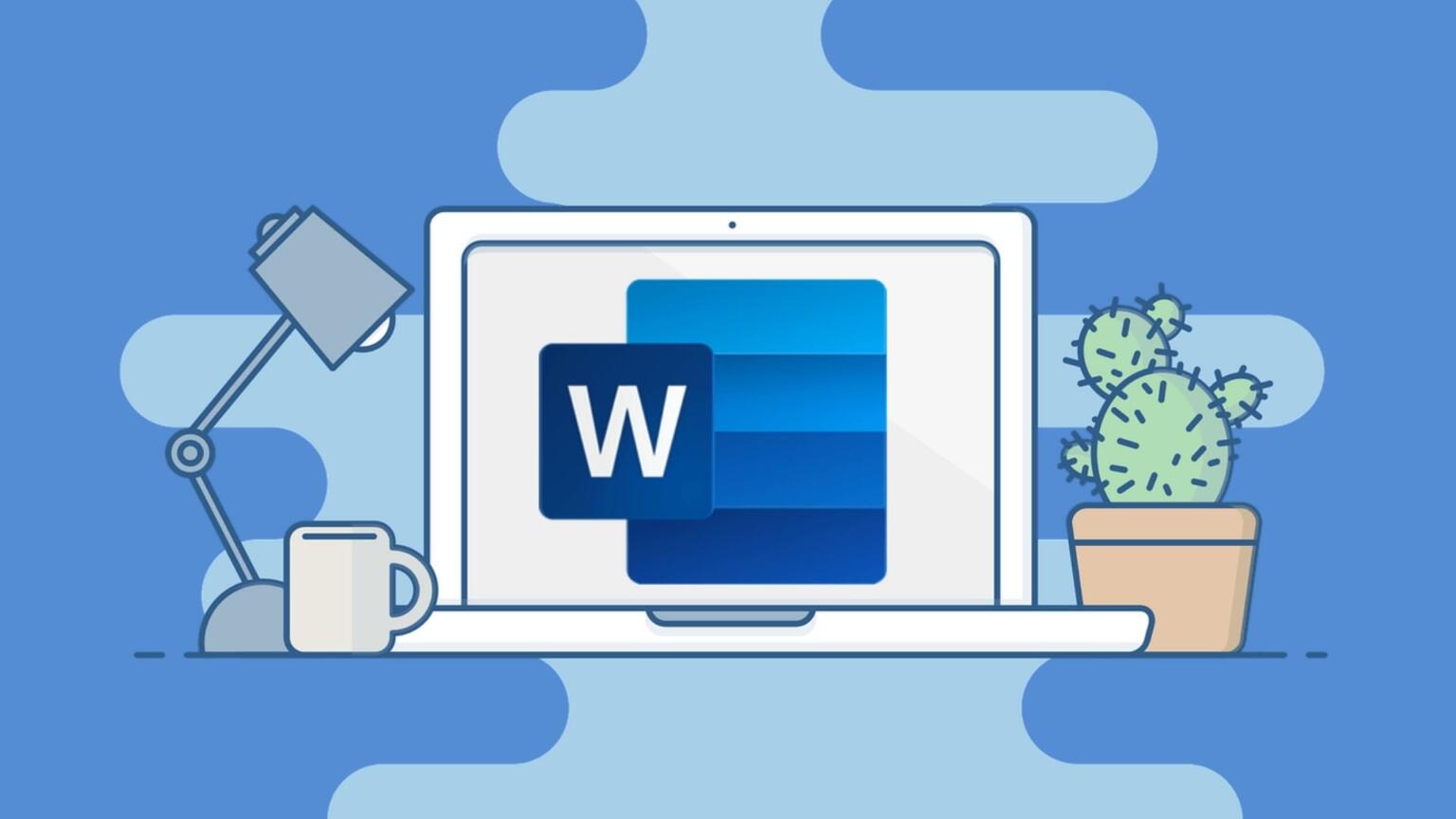
Hướng dẫn cách giãn dòng theo Nghị định 30/2020
* Cách giãn dòng:
Bước 1: Bôi đen phần văn bản cần giãn dòng, tại tab home, chọn Line and Paragraph Spacing để mở chức năng giãn dòng. Khi bấm vào chức năng Line and Paragraph Spacing sẽ hiện ra bảng có hiện các chỉ số.
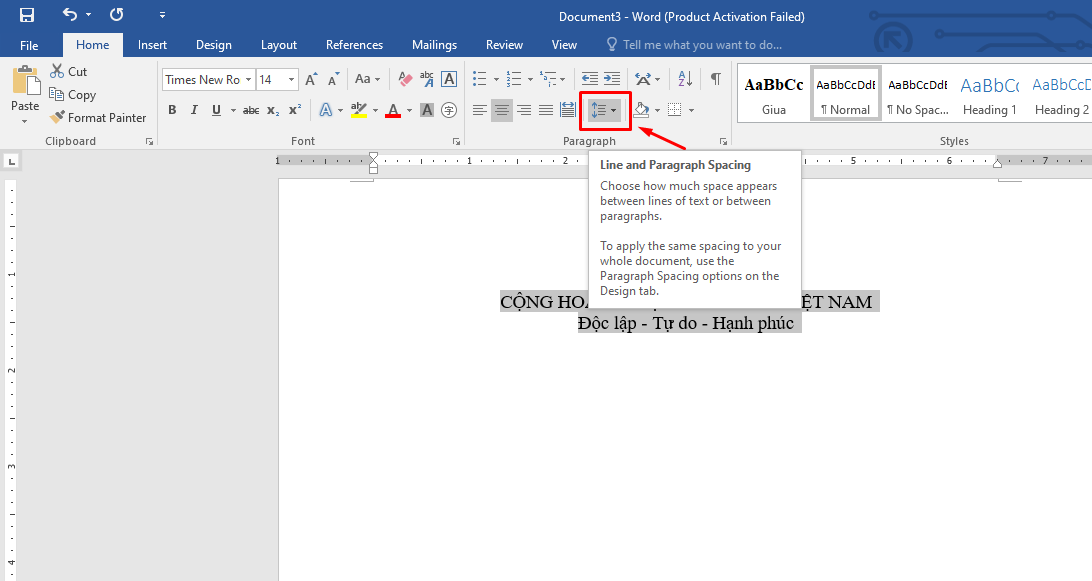
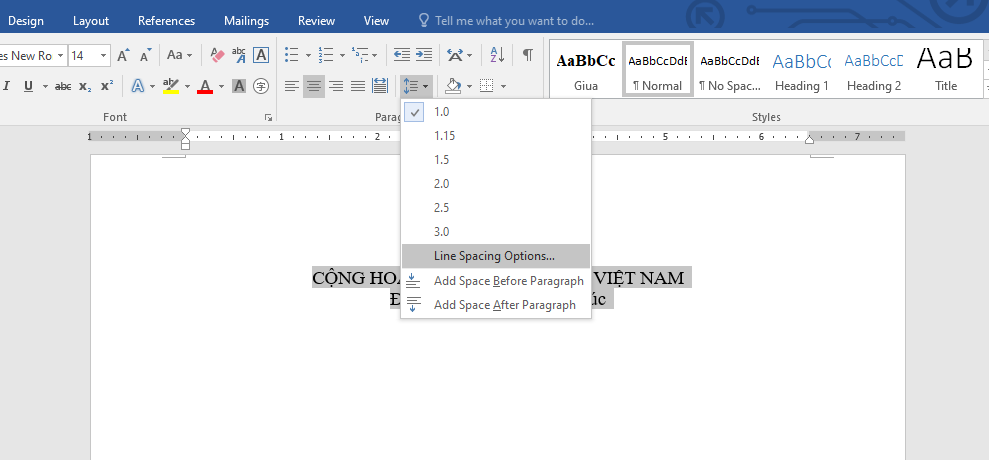
Line Spacing Options… là mở cửa sổ thiết lập chế độ giãn dòng theo tùy chọn do người dùng thiết lập.
Bước 2: Tại biểu tượng Paragraph, bạn chọn thông số giãn dòng mà mình muốn.
Nếu bạn muốn lựa chọn một con số khác, chọn dòng Line Spacing Options
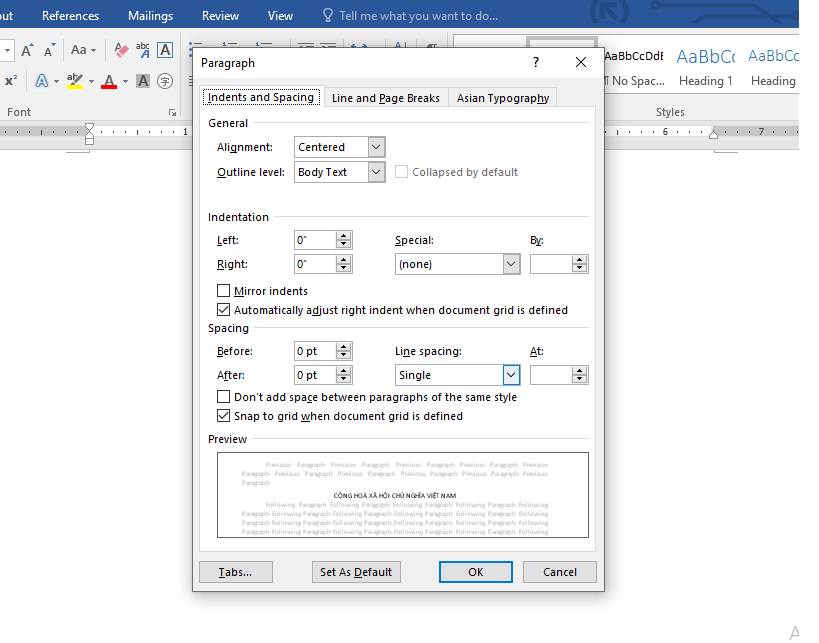
Nhập khoảng cách dòng theo quy định tại mục At trong Line Spacing bằng việc lựa chọn một trong các mục sau:
- Single: căn chỉnh xuống 1 dòng. (Có thể sử dụng phím tắt Ctrl + 1).
- 1,5 Lines: Căn chỉnh xuống 1,5 dòng. (Có thể sử dụng phím tắt Ctrl + 5).
- Double: Căn chỉnh xuống 2 dòng. (Có thể sử dụng phím tắt Ctrl + 2).
- At least: Căn chỉnh tối thiểu ở mỗi hàng.
- Exactly: Căn chỉnh chính xác ở các hàng.
- Multiple: Căn chỉnh dòng theo tùy chọn của người dùng.
Đối với văn bản hành chính, khoảng cách giữa các dòng tối thiểu là dòng đơn, tối đa là 1,5 lines.
Bước 3: Sau khi tùy chỉnh các thông số, nếu muốn thiết lập kích thước lề này làm chuẩn trong Word, bạn nhấn vào Set As Default rồi nhấn OK để lưu lại và áp dụng lề mới cho tài liệu Word hiện tại.
* Cách giãn đoạn:
Việc định dạng đoạn sẽ tạo ra khoảng cách giữa các đoạn để tách biệt chúng và tạo cho người đọc cảm giác dễ nhìn hơn.
Bước 1: Bôi đen phần văn bản cần thực hiện việc giãn đoạn.
Bước 2: Chọn lệnh Line and Paragraph Spacing trong tab Home. Tiếp theo, nhấn Add Space Before Paragraph hoặc Add Space After Paragraph từ menu thả xuống.
- Add Space Before Paragraph là thêm một khoảng trống vào phía trước đoạn văn bản đang chọn (để ngăn cách với đoạn văn bản phía trước đoạn đó).
- Remove Space After Paragraph là loại bỏ đi khoảng trống ở phía dưới đoạn văn bản đang chọn (để bỏ ngăn cách với đoạn văn bản phía sau nó, giống việc ghép đoạn đó với đoạn phía sau làm một đoạn).
Bước 3: Nếu muốn tùy chỉnh thì chọn Line Spacing Options, sau đó nhập khoảng cách đoạn theo quy định tại mục Before/After trong Spacing.
- Before: Giãn dòng ở phía trên so với dòng chỉ định. Nếu muốn giãn khoảng cách trước đoạn thì nhập khoảng cách cần giãn ở Before.
- After: Giãn dòng ở dưới so với dòng chỉ định. Nếu muốn giãn khoảng cách ở sau đoạn thì nhập khoảng cách ở After.
Đối với văn bản hành chính thì khoảng cách giữa các đoạn văn tối thiểu là 6 pt.
Bước 4: Sau khi tùy chỉnh các thông số, nếu muốn thiết lập kích thước lề này làm chuẩn trong Word, bạn nhấn vào Set As Default rồi nhấn OK để lưu lại và áp dụng lề mới cho tài liệu Word hiện tại.
Trên đây là hướng dẫn cách giãn dòng theo Nghị định 30/2020 về công tác văn thư. Nếu gặp vướng mắc liên quan, bạn đọc gọi ngay tới tổng đài 19006192 để được giải đáp.
 RSS
RSS

![Thủ tục xác định xe tạm dừng tham gia giao thông liên tục 30 ngày [theo Quyết định 4510/QĐ-BTC]](https://image3.luatvietnam.vn/uploaded/340x190twebp/images/original/2026/01/09/thu-tuc-xac-dinh-xe-tam-dung-tham-gia-giao-thong-lien-tuc-30-ngay-theo-quyet-dinh-4510-qd-btc_0901163926.jpg)